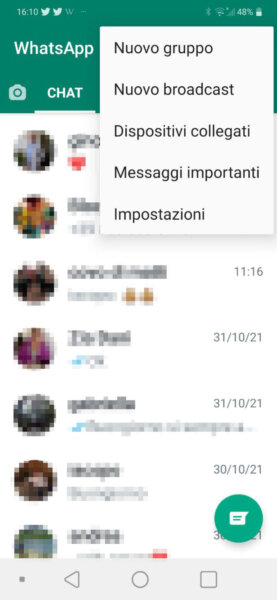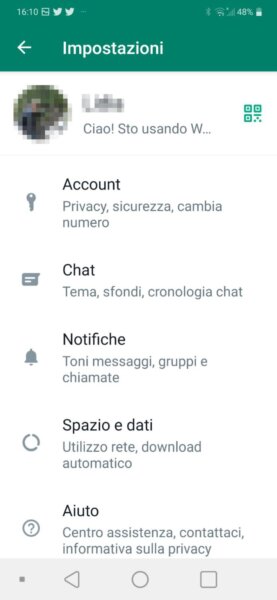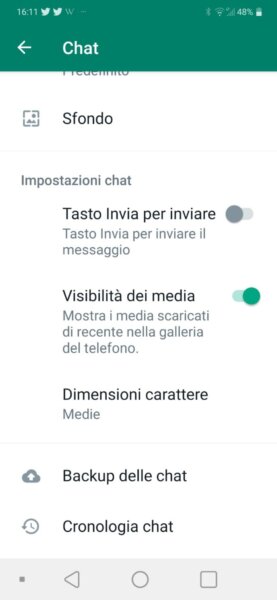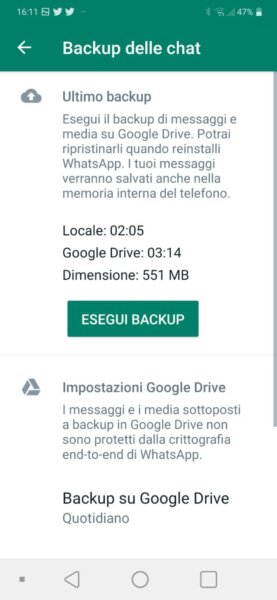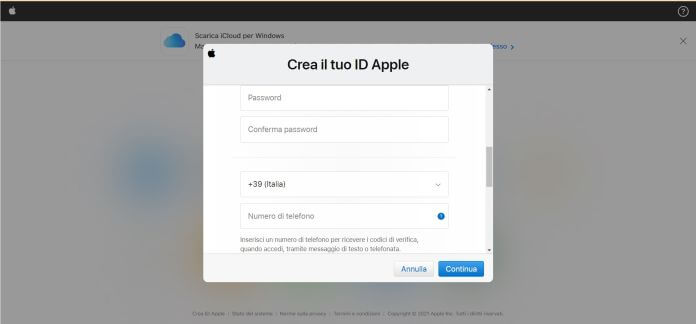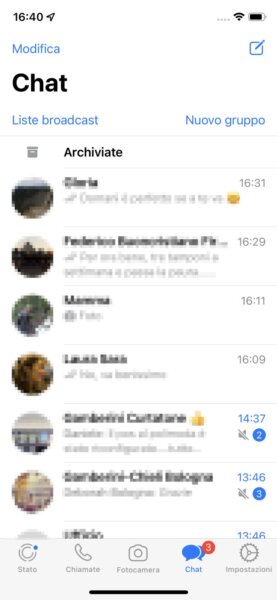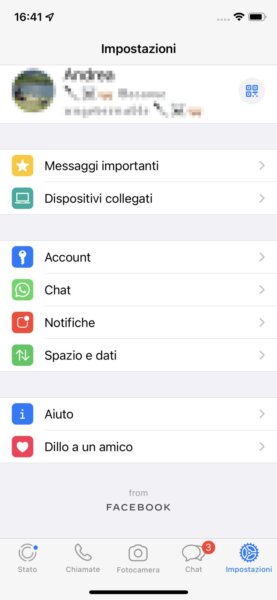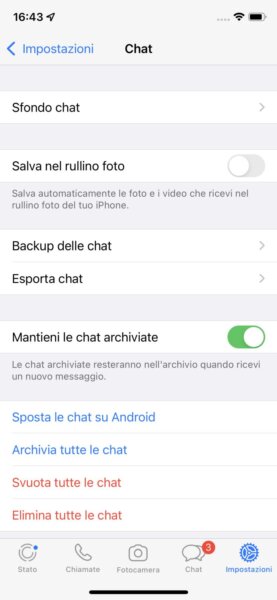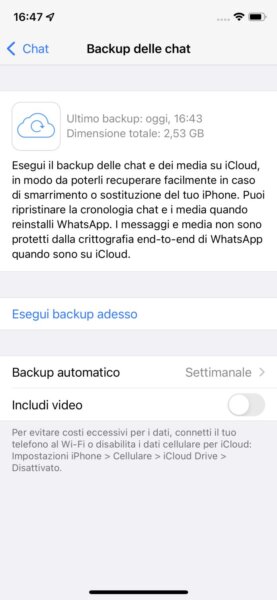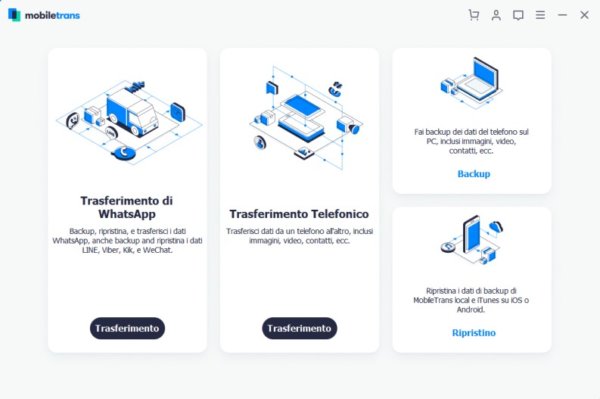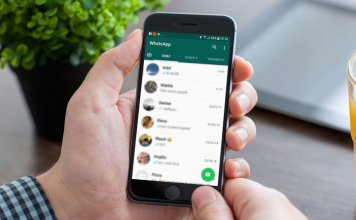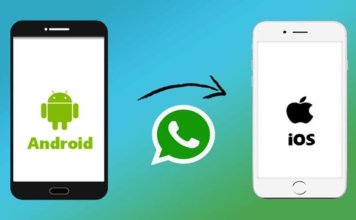WhatsApp è un’applicazione di messaggistica che ha rivoluzionato le nostre vite. Messaggiare con chiunque, in qualsiasi parte del mondo, è diventato completamente gratuitoe può essere fatto in tempo reale.
Dal 2009, anno di fondazione di WhatsApp Inc., questo servizio viene utilizzato da più di 2 miliardi di utenti. Già questo dato dovrebbe bastarti per comprendere il successo del progetto.
Una delle funzionalità più interessanti a disposizione degli utenti come te è sicuramente il backup di WhatsApp. L’applicazione permette infatti di archiviare tutte le conversazioni per poi ripristinarle in un secondo momento.
Come dici? Stavi per comprare un nuovo smartphone e non avevi idea di poter sfruttare questa possibilità? Allora sei capitato nel posto giusto.
Nella guida di oggi infatti ti mostreremo come fare il backup di WhatsApp, valutando le opzioni più adatte al tuo scopo. Devi sapere infatti che non esiste un solo modo per salvare i messaggi di WhatsApp e noi ti guideremo passo a passo in questo processo. Ora siediti comodo e continua con la lettura della nostra guida, non te ne pentirai.
A cosa serve il backup di WhatsApp
Come la maggior parte degli utenti che utilizzano il servizio di messaggistica istantanea, siamo sicuri che anche tu avrai sul tuo smartphone decine e decine di conversazioni WhatsApp. Alcune di queste sono estremamente importanti e non vorrai di certo rischiare di perdere messaggi che potrebbero tornarti comodo in un secondo momento.
Il backup delle conversazioni WhatsApp, come vedremo più avanti nel dettaglio, serve per archiviare tutti i tuoi messaggi in un posto sicuro.
In questo modo potrai recuperarli in un secondo momento anche se smarrisci il tuo smartphone, se lo danneggi o semplicemente se decidi di passare a un modello successivo.
Oltre ai semplici messaggi di testo, sapere come fare i backup di WhatsApp è importante anche per mettere al sicuro gli altri contenuti. In questo modo potrai infatti conservare fino a quando lo vorrai anche tutti i messaggi multimediali, come foto, video o messaggi vocali.
Non dovrai quindi necessariamente riempire la memoria interna del tuo smartphone ma avrai anche la possibilità di scegliere un tipo di archiviazione esterna, come vedremo più approfonditamente nel prossimo paragrafo.
Quali sono i tipi di backup WhatsApp disponibili
Come ti stavamo dicendo poco fa, non esiste un solo metodo per fare il backup delle tue conversazioni WhatsApp. Con il passare del tempo infatti, gli sviluppatori hanno introdotto nuove possibilità per gli utenti, che puoi sfruttare appieno su qualsiasi tipo di smartphone, sia Android che iOS.
Il backup manuale
Una tipologia di backup di WhatsApp è quella che permette di archiviare i messaggi manualmente, quando lo desideri. Questa possibilità però non ti mette al riparo da eventuali malfunzionamenti improvvisi del tuo smartphone, che potrebbero portare a una perdita di dati.
Il backup automatico
L’altra tipologia è il backup automatico di WhatsApp che viene archiviato direttamente nella memoria del telefono. In questo caso non dovrai affidarti a servizi di terze parti e la procedura è molto rapida e semplice da eseguire.
In un secondo momento, a partire dalla versione 2.12.317 di WhatsApp, è stata introdotta anche la possibilità di archiviare il backup nel cloud.
Inoltre potrai decidere in totale libertà quando effettuare il tuo backup automatico, che potrà essere giornaliero, settimanale o mensile.
Quali sono però i vantaggi e gli svantaggi di questa opzione?
Quali sono i vantaggi del backup su cloud
Il backup WhatsApp sui servizi in cloud è davvero molto comodo da utilizzare. Ti permette infatti di archiviare le chat e i contenuti multimediali direttamente online, senza dover utilizzare la memoria dello smartphone.
Inoltre, nel caso tu dovessi smarrire il tuo dispositivo o se questo si dovesse danneggiare, potrai recuperare i tuoi messaggi direttamente con il tuo numero di telefono sul nuovo smartphone.
Una volta fatta la procedura di login infatti, ti verrà chiesto se vuoi ripristinare le tue conversazioni, in maniera semplice ed automatica.
Quali sono gli svantaggi del backup su cloud
Non è però tutto oro ciò che luccica. I backup su cloud infatti presentano alcune criticità che ad oggi non sono state ancora risolte.
La prima è la mancanza di un servizio unico per l’archiviazione dei contenuti. WhatsApp non offre infatti un suo cloud all’interno del quale fare il backup e dovrai quindi affidarti a Google Drive o iCloud a seconda del dispositivo in tuo possesso.
Finché continuerai a utilizzare uno smartphone che ha lo stesso sistema operativo di quello che hai abbandonato non c’è alcun problema. Se invece decidi di passare da Android a iOS o viceversa, iniziano a venire fuori le prime criticità.
Non è infatti possibile spostare il backup WhatsApp fra i due sistemi operativi differenti: iCloud e Google Drive non sono ancora inter-operativi, quindi non possono comunicare fra di loro. Questo significa che, almeno in teoria, in caso di cambio dispositivo con sistema operativo differente, dovrai rassegnarti alla perdita di tutti i tuoi dati di backup in cloud.
Nonostante i proclami degli sviluppatori infatti, non hanno ancora inserito una funzione che permetta il passaggio delle chat fra i due sistemi operativi.
Infine va sottolineato che solo recentemente è stata aggiunta la possibilità di criptare i backup di WhatsApp su Google Drive e iCloud. Fino a poco tempo fa infatti, questa era una caratteristica a totale appannaggio dello storage all’interno del tuo smartphone.
Possiamo quindi affermare che, dal punto di vista della sicurezza, entrambe le soluzioni ormai si equivalgono.
Come fare il backup di WhatsApp su Android
Ora che ti abbiamo spiegato la teoria che sta dietro all’archiviazione dei messaggi di WhatsApp, è il momento di passare alla pratica.
Fare il backup di WhatsApp su Android è davvero un gioco da ragazzi. Anche se non hai mai utilizzato questa funzione non impiegherai più di qualche minuto del tuo tempo.
Per prima cosa, verifica di avere a disposizione un account Google se vuoi procedere con il backup su cloud. Lo spazio di archiviazione sarà infatti legato imprescindibilmente al tuo ID di Gmail. Non sai come procedere? Non preoccuparti, ci pensiamo noi a spiegarti come creare un nuovo account su Gmail.
Adesso apri WhatsAppsul tuo smartphone e recati nelle impostazioni. Per aprire questo menu dovrai fare tap sui tre puntini (…) presenti in alto a destra e selezionare poi la voce “Impostazioni”. Per aprire la finestra dedicata alle conversazioni premi invece su chat, dove troverai tutte le opzioni relative a questa funzionalità.
Ora non ti resta che selezionare “Backup delle chat”. Qui avrai a disposizione tutto ciò di cui hai bisogno per archiviare le tue chat WhatsApp, controlli compresi. Potrai infatti scegliere se impostare il backup su automatica, decidere il lasso di tempo oppure fare un backup WhatsApp manuale.
Premi quindi il pulsante “Esegui backup” per salvare per la prima volta tutte le tue chat.
Ti ricordiamo che, in questa finestra, potrai anche scegliere l’opzione “Includi video”. Questo ti permetterà di archiviare anche i filmati che hai ricevuto o inviato.
Sacrificherai così una parte di spazio di archiviazione ma avrai sempre a disposizione tutti i tuoi file multimediali in caso di ripristino.
Come fare il backup di WhatsApp su iOS
Allo stesso modo, è davvero molto semplice anche fare un backup di WhatsApp su iPhone. Nonostante l’applicazione sia graficamente diversa da quella Android, le funzioni rimangono le stesse.
Ciò che dovrai cambiare sarà solamente il percorso da intraprendere per raggiungere le impostazioni necessarie ad archiviare i messaggi su iPhone. Non ti preoccupare però, perché saremo noi a mostrarti la strada.
Per prima cosa dovrai avere a disposizione un account iCloud. Siamo sicuri che l’hai già creato quando hai comprato il tuo iPhone.
Se così non fosse, per creare un account iCloud, dovrai visitare la pagina ufficiale di iCloud e premere in basso sulla scritta “Crea ID Apple”. Ti basterà inserire i tuoi dati, premere su continua ed il gioco è fatto. Questo ti servirà a poter effettuare il backup WhatsApp direttamente sul tuo spazio iCloud.
Superata questa prima fase opzionale è il momento di sbloccare il tuo iPhone e di aprire WhatsApp.
Come noterai subito, qui non ci sono pulsanti in alto, come su Android. Dovrai invece fare tap in basso a destra su Impostazioni, rappresentato dall’icona di un ingranaggio. Una volta aperto questo menu ti troverai davanti tutte le possibili opzioni di WhatsApp.
Fra queste dovrai premere su chat.
Nel menu delle chat WhatsApp ci sono varie impostazioni che puoi regolare. Fra queste le più utili sono sicuramente “Salva nel rullino foto” e “Backup delle chat”. Ed è proprio su questa seconda voce che dovrai premere per procedere.
La schermata successiva è quella che ti aiuterà a raggiungere il tuo obiettivo. Da qui potrai infatti fare il backup di WhatsApp semplicemente premendo sull’apposito pulsante.
Se hai già effettuato l’accesso ad iCloud le chat verranno archiviate direttamente nel Cloud, altrimenti all’interno del tuo iPhone.
Non dimenticare che, se vuoi eseguire un backup manuale, dovrai premere il pulsante “Esegui backup adesso”.
Come trasferire il backup di WhatsApp da Android a iOS
Come ti abbiamo detto poco fa, trasferire le chat WhatsApp da Android a iOS o viceversa è ancora una chimera, per lo meno con i metodi ufficiali.
Infatti non è possibile spostare le conversazioni tra due smartphone con sistema operativo diverso tramite l’applicazione ufficiale, anche se il debutto di uno strumento simile sembra sempre più vicino.
Se sei arrivato fino a questo punto però non disperare. Ti farà sicuramente piacere sapere che ci sono degli strumenti non ufficiali che permettono di raggiungere questo obiettivo senza troppi sforzi.
In realtà te ne abbiamo già parlato nella guida per trasferire le chat di WhatsApp da Android a iOS. Nei prossimi paragrafi ti daremo qualche dritta su come procedere e quale programma utilizzare. Resta ancora concentrato per qualche minuto, non te ne pentirai.
Mobile Trans
Non è stato facile trovare un’applicazione che potesse trasferire i backup WhatsApp da Android a iOS. Dopo varie ricerche abbiamo trovato una valida applicazione utile al nostro scopo, Mobile Trans.
Si tratta infatti di un software estremamente semplice, che permette di trasferire i dati di WhatsApp in pochi clic e senza procedure particolarmente complicate. Tutto ciò di cui avrai bisogno saranno i tuoi due smartphone, un PC e i cavetti per il collegamento.
Non dimenticare di attivare l’opzione Debug USB sul dispositivo Android. Se non sai di cosa stiamo parlando non preoccuparti. Puoi consultare la nostra guida: Debug USB su Android.
Una volta terminate le procedure preliminari sarà lo stesso Mobile Trans a guidarti nel processo di trasferimento dei dati WhatsApp. L’interfaccia è davvero intuitiva e contiene tutte le informazioni di cui hai bisogno per completare l’operazione.
Puoi provare Mobile Trans gratuitamente, così da verificare che la copia delle conversazioni fra i due smartphone vada a buon fine. Se poi vorrai acquistarlo il costo della licenza lifetime, cioè senza scadenze, è di 39.99$.